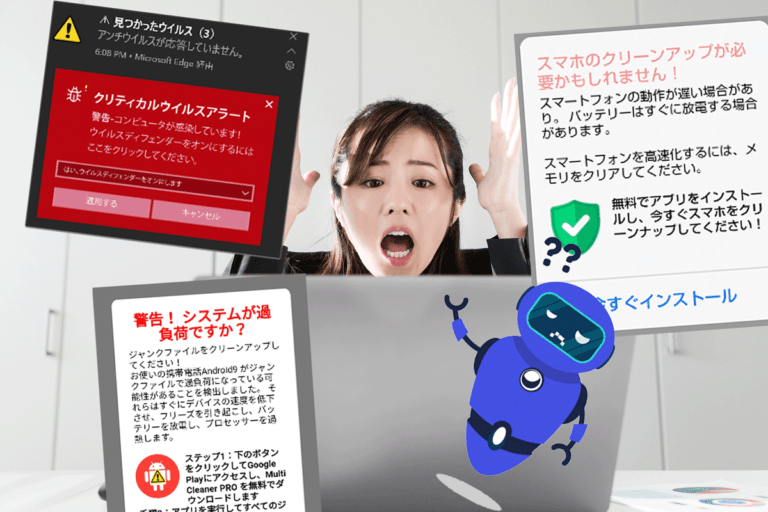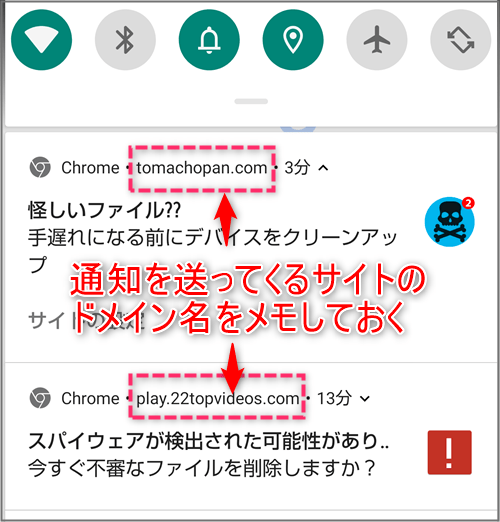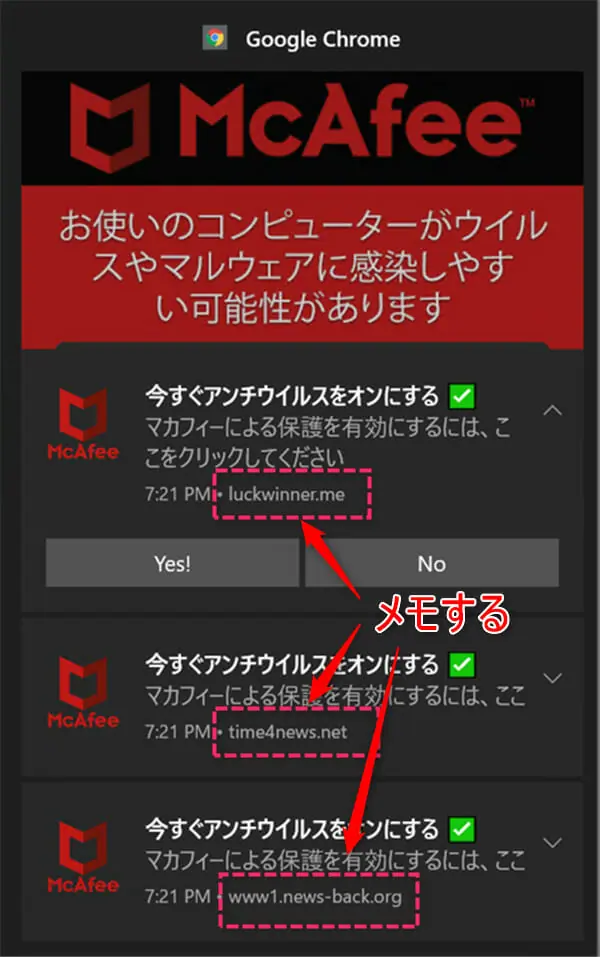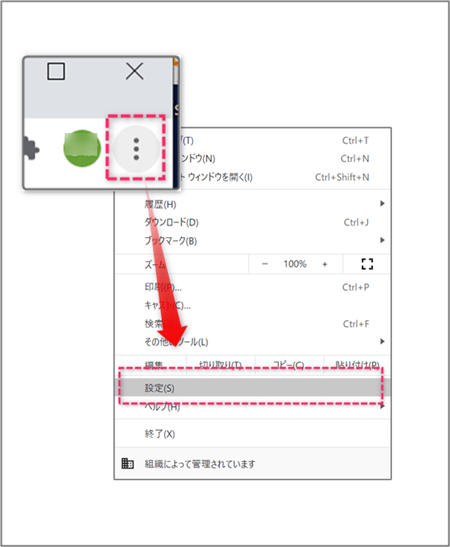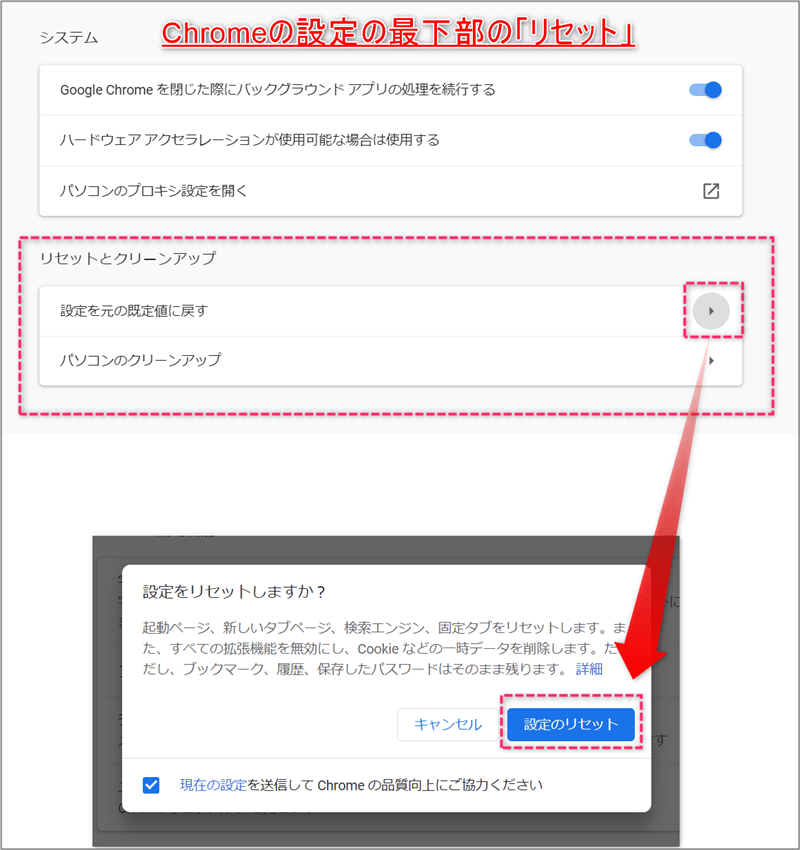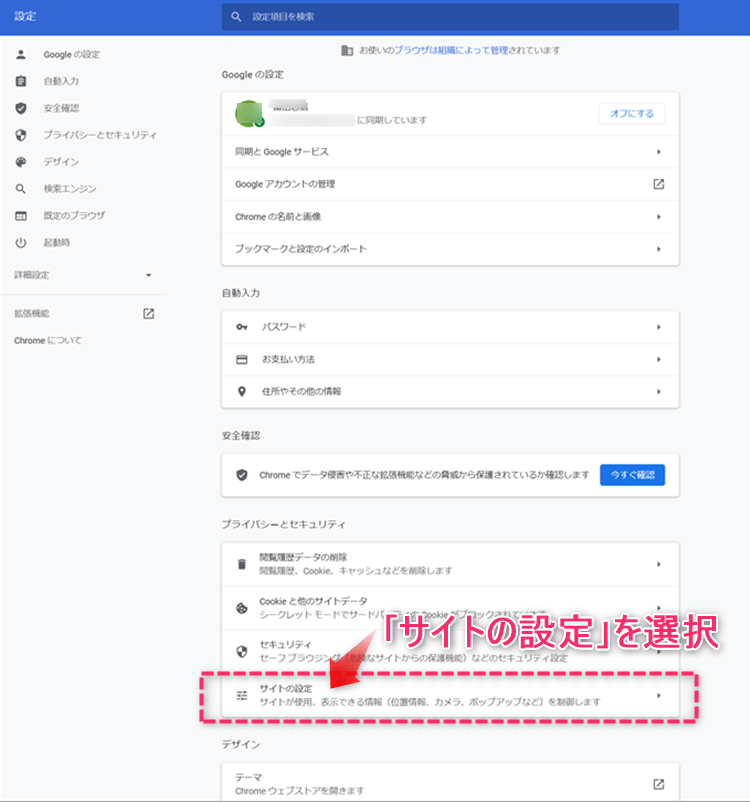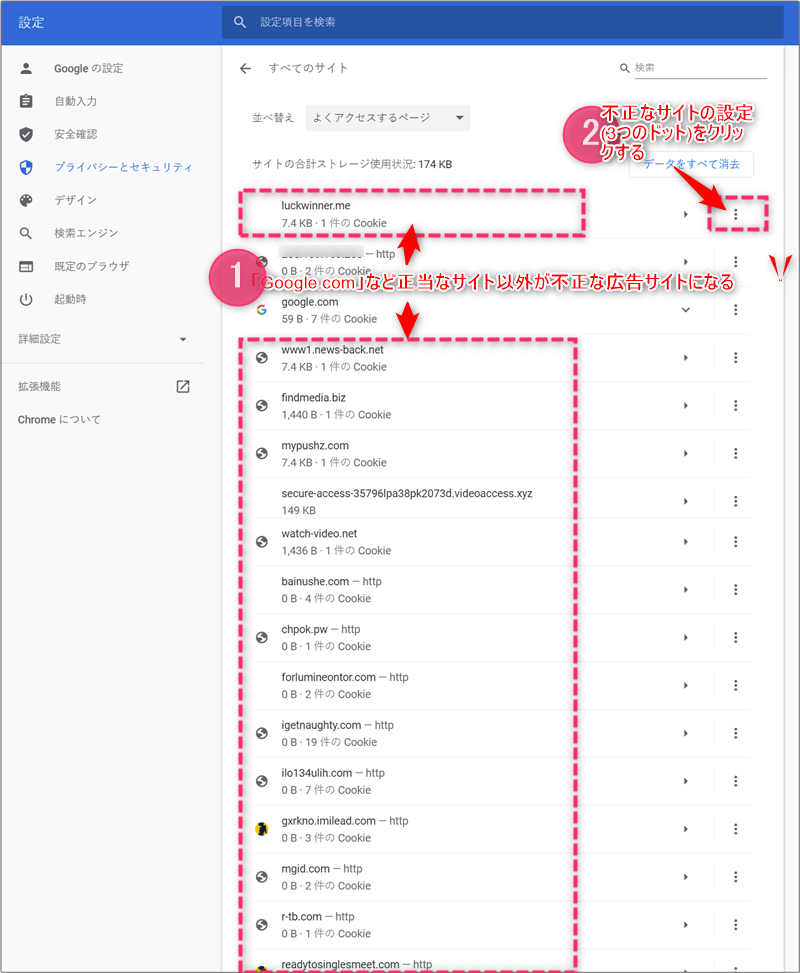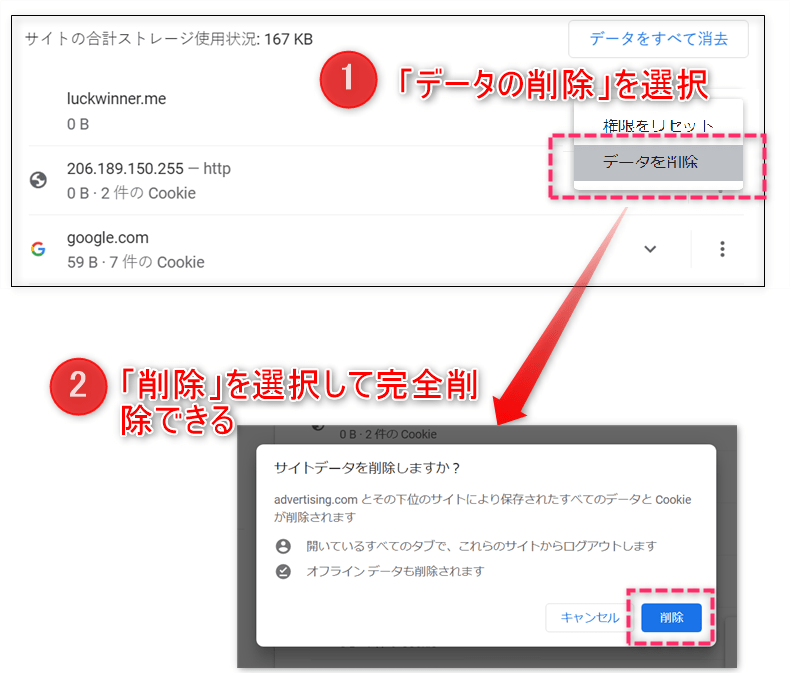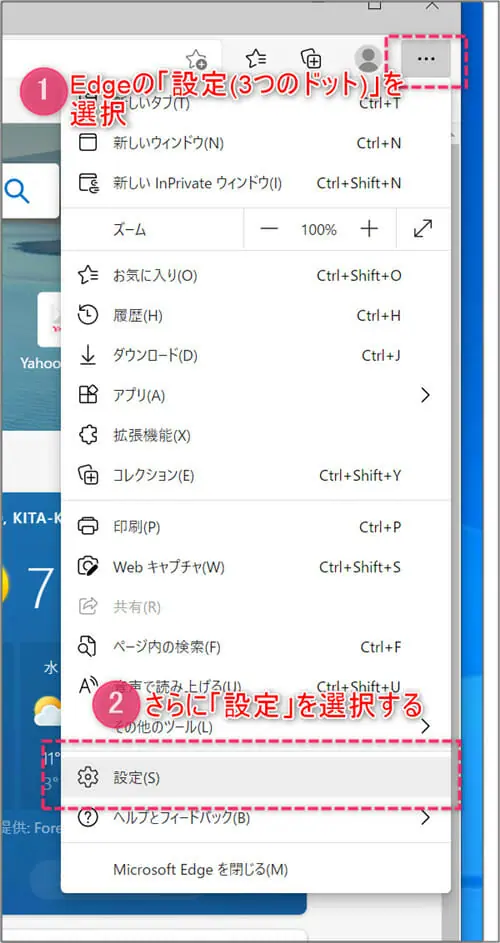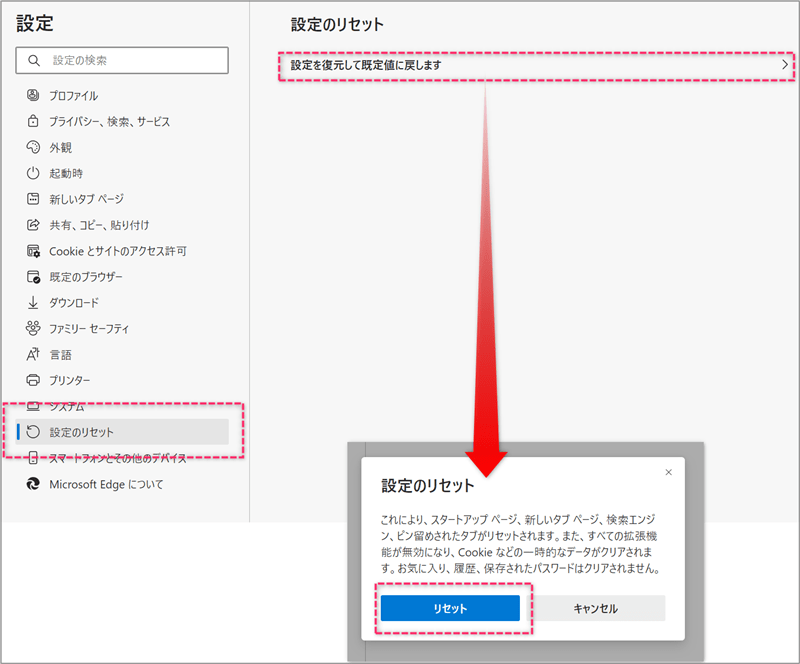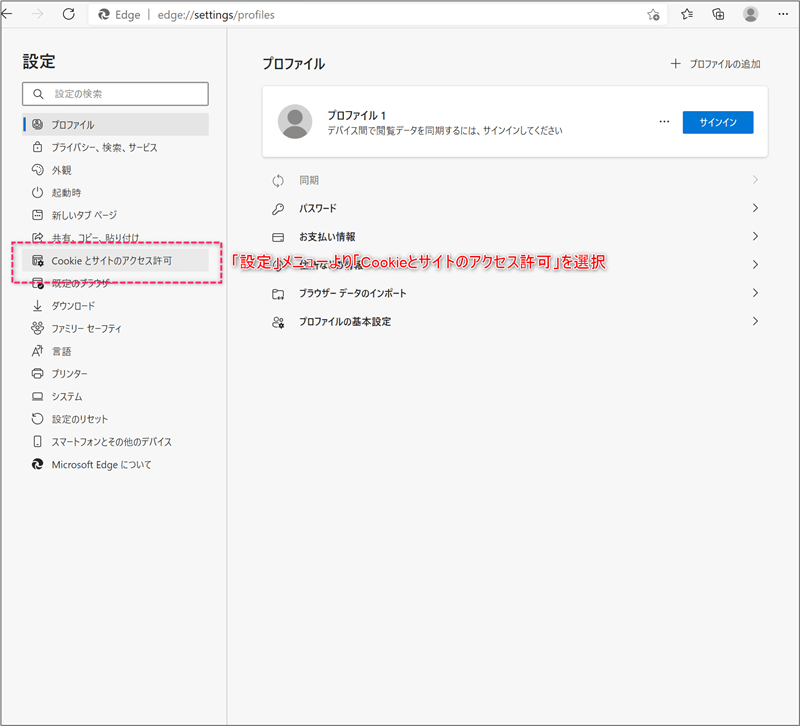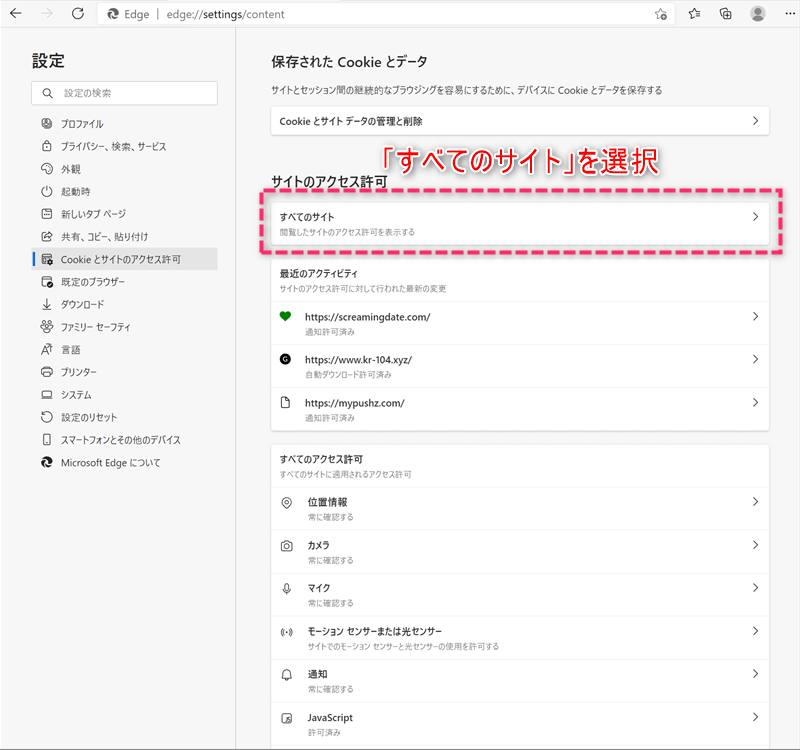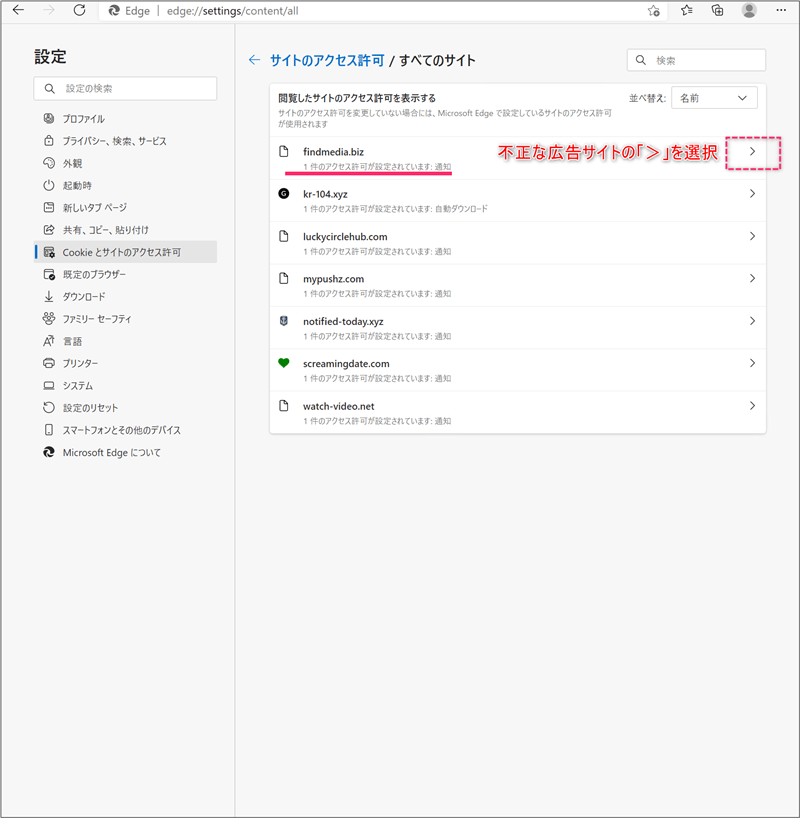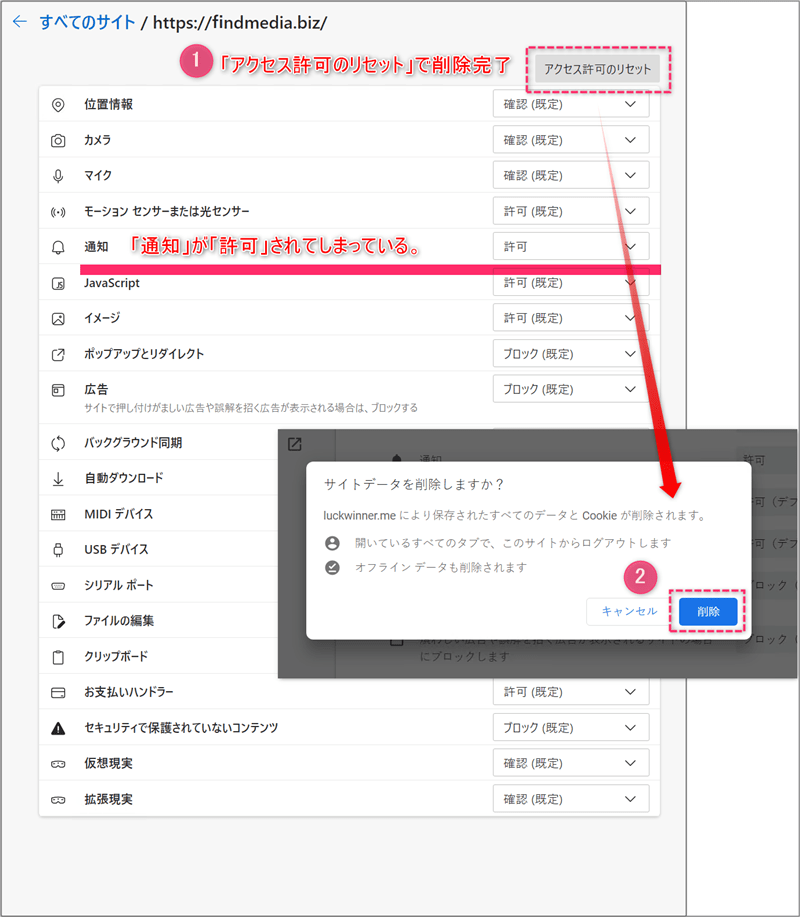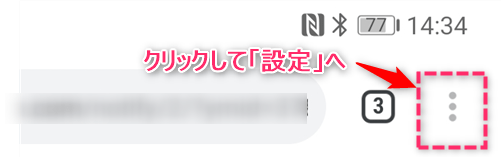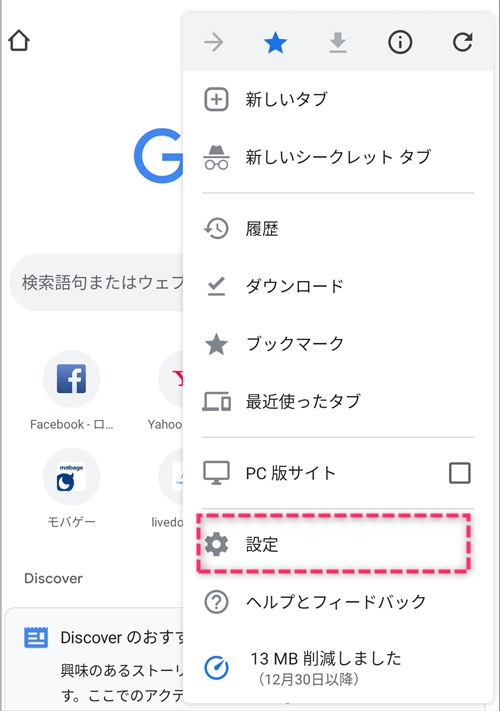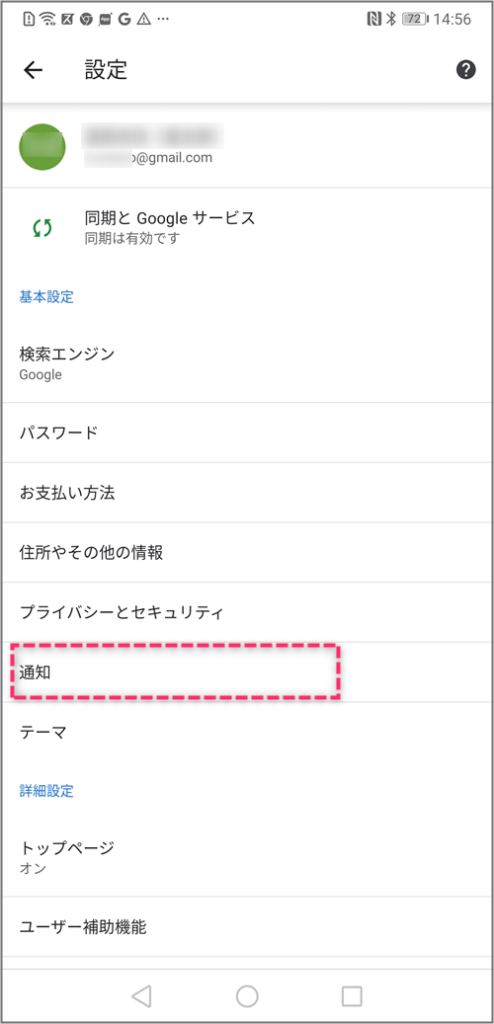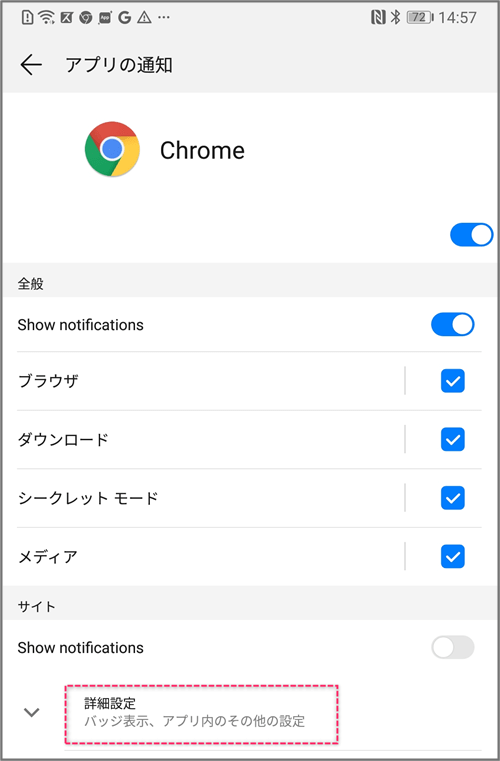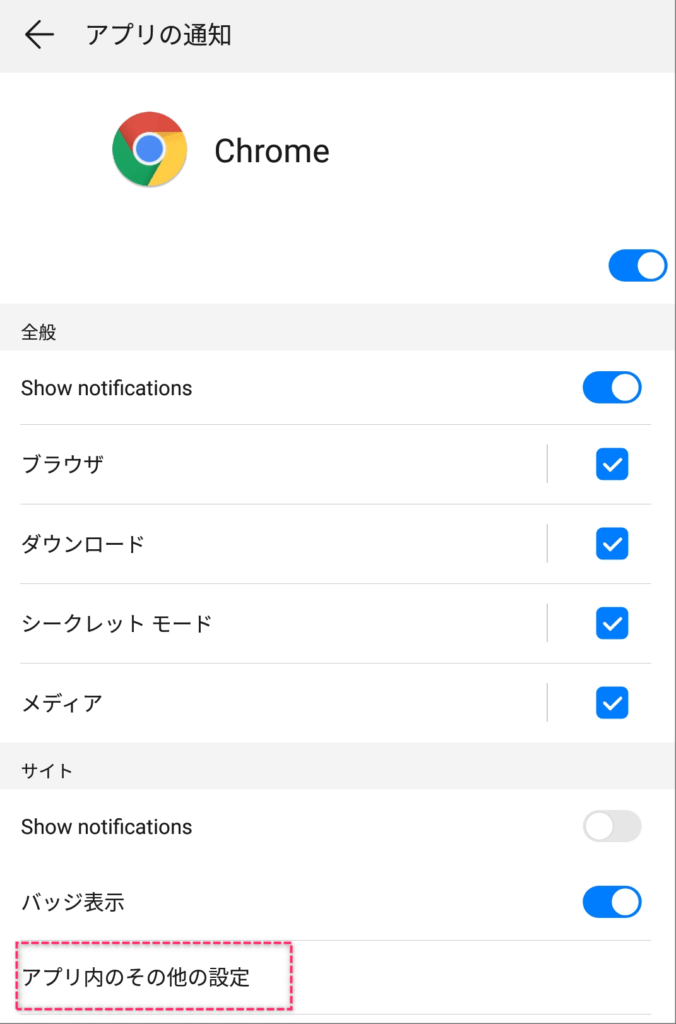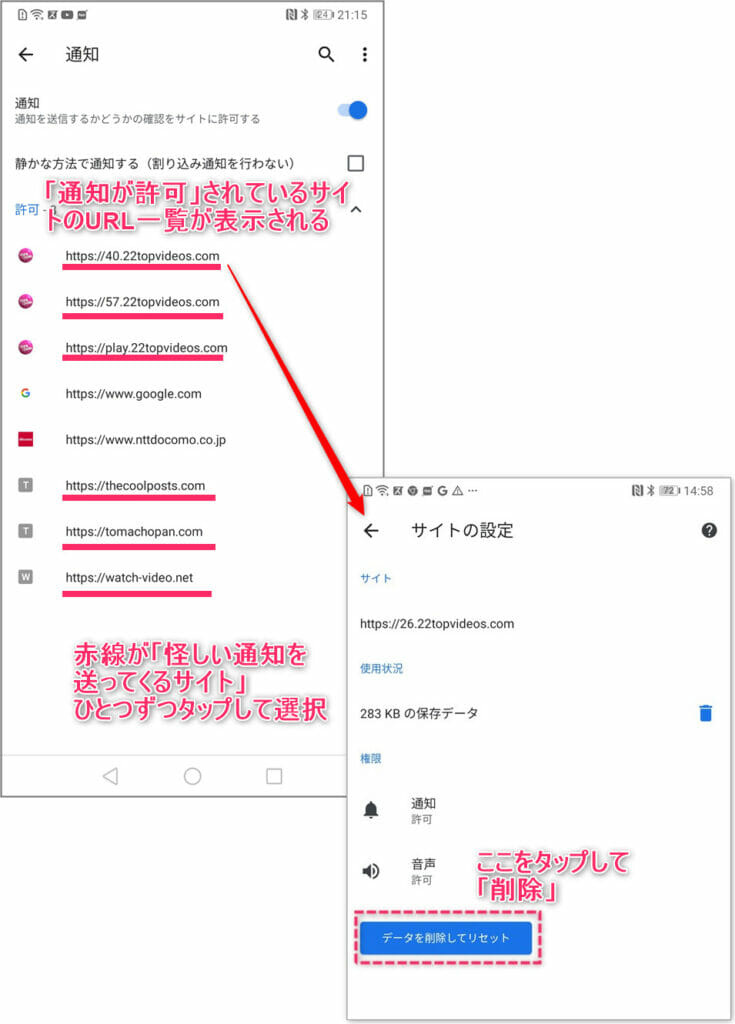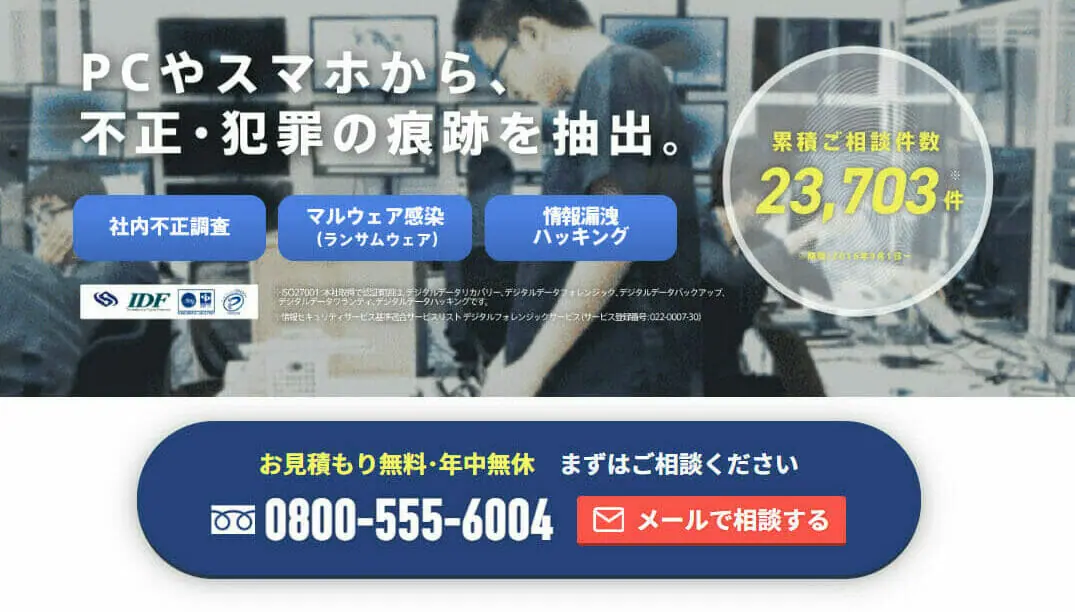ブラウザー別「しつこいWEBプッシュ通知を消す方法」
WEBプッシュ通知はウイルスではありません。おちついて対応しましょう
しつこいWEBプッシュ通知は、「ブラウザーの設定を変更して通知を表示させる」だけの不正広告です。
通知は表示されるだけで、表示された通知を信じて、その先で何かインストールしたり、個人情報を提供したりしなければ、心配はありません。
ブラウザーの通知設定から、しつこい通知元を削除すれば、対策は完了です。
また、Androidやパソコンをお使いの方は、念のため、信頼できるセキュリティソフトでスキャンして、異常がないか確認して下さい。
以下、「良く使われているブラウザー別」にWEBプッシュ通知の削除方法を解説します。
なお各プラウザーとも最も簡単で確実な削除方法は「ブラウザーをリセット」する方法ですが、リセットしてしまうと、必要な通知や閲覧履歴などもすべて消えてしまいますので、トラブルになっているWEBプッシュ通知だけを削除する方法も解説します。
※各ブラウザーのバーションは2021年1月現在の最新のものです。
最初に、不正なWEBプッシュ通知を送ってくるサイトのドメイン名をメモしておく
表示されたWEBプッシュ通知の画面より、「不正な通知を送ってくるサイトのドメイン名(○○.com、○○.bizなど)」をメモして記録し、ブラウザーの「設定」より不正なサイト名を削除します。
パソコン用の「グーグルChrome」のWEBプッシュ通知を消すには?
パソコンの代表的なプラウザー「グーグルChrome」での削除方法は次の通りです。
1.クロームのメニューの「設定」を開く
グーグルChromeメニューの「右上端の3つのドット」をクリックして「設定」画面を開きます。
2.初期設定に戻ってもかまわない方は→「設定をリセットする」。
今の設定を残したい方は「3.」へ
「私は特にChromeに設定などしていない」という方にとって、最も簡単な方法は「設定」の最下部にある「リセットとクリーンアップ」から「設定のリセット」を行うことです
「設定のリセット」をすると、不正な設定はすべて消去され、一括して通知はオフになります。
しかし同時に、ブックマークやパスワードは残りますが、ご自身が行った設定や、正しい通知すべて消えて初期状態に戻り、拡張機能を入れていた場合は無効になってしまいます。
正しい設定を残しておきたい方は、以下の「手順3.サイトの設定を開く」にお進みください。
3.「サイトの設定」を開く
開いた「設定画面」より、「サイトの設定」を選択します。
3.「すべてのサイトに保存されている権限とデータを表示」を開く
すべてのサイトに保存されている権限とデータを表示」を開くと、いろいろな権限を許可しているサイトの一覧が開きます。
4.「不正なサイト」を選択し、権限のリセットで不正広告サイトのデータを削除する
メモした怪しいドメイン名を探しだし、右端の「設定(3つのドット)」をクリックして「データを削除」を選択することで削除できます。
※個別に削除が面倒なら、不正でないサイトもすべて削除されてしまいますが「データをすべて削除」しても構いません。
パソコン用の「マイクロソフトEdge」のWEBプッシュ通知を消すには?
パソコンの最新プラウザー「マイクロソフトEdge」での削除方法は次の通りです。
1.Edgeメニューの「設定」を開く
Edgeのメニューの「右上端の3つのドット」をクリックして「設定」画面を開きます。
2.初期設定に戻ってもかまわない方は→「設定をリセットする」。
今の設定を残したい方は「3.」へ
「私は特にEdgeに設定などしていない」という方にとって、最も簡単な方法は「設定」の最下部にある「設定のリセット」から「設定を復元して規定値に戻します」を行うことです
「設定を復元して規定値に戻します」をすると、不正な設定はすべて消去され、一括して通知はオフになります。
しかし同時に、お気に入りやパスワードは残りますが、ご自身が行った設定も消えて初期状態に戻り、拡張機能を入れていた場合は無効になってしまいます。
正しい設定を残しておきたい方は、ひとつ下の「手順3.Cookieとサイトのアクセス許可」にお進みください。
3.「Cookieとサイトのアクセス許可」を開く
開いた「設定画面」より、「Cookieとサイトのアクセス許可」を選択します。
4.「すべてのサイト」を開く
「すべてのサイト」を選択すると、通知などの許可を出しているサイトの一覧が表示されます。
5.リストより「不正なサイト」を選択し、不正広告サイトのデータを削除する
メモした怪しいドメイン名(下記の例では「findmedia.biz」)を探しだし、不正と思われるサイトの「設定(>)」を開いて「アクセス許可のリセット」することで削除できます。
Androidスマホ版ChromeのWEBプッシュ通知を消すには?
代表的なプラウザー「Android版Googleクローム」での削除方法は次の通りです。
以下を参考に、「設定」-「通知」内で「アプリ内のその他の設定」または「アプリ内の通知設定」を探して、削除して下さい。
1.クロームのメニューの「設定メニュー」を開く
Googleクロームのメニューの「右上端の3つのドット」をクリックして「設定メニュー」画面を開きます。
2.「設定」を開く
開いた「設定メニュー」より、「設定」を選択します。
3.「不正な通知を送るサイトのURLを削除する」手順
「設定」より「通知」を選択します
「詳細設定」を選択します。
「アプリ内のその他の設定」または「アプリ内の通知設定」を選択します。
「通知が許可されているURLの一覧」から、メモした怪しいドメイン名(下記の例では「22topvideos.com」)を探しだし、「データを削除してリセット」することで削除できます。
これを不正なURLがなくなるまで繰り返して下さい。
もしもクリックしてしまったら!?
偽警告の誘導先はMcAfeeがほとんどですが、正規のMcAfeeサイトですので、そこでセキュリティ対策ソフトを購入してしまったとしても心配はありません。
しかし少しでも不信を感じた場合や、偽警告から購入したことに納得できないときは、McAfeeのサポートに連絡して購入のキャンセルを依頼してください。
McAfeeも偽警告の横行は認識していますので、快く対応してくれます。
McAfee以外にも、不要の高額課金アプリやセキュリティソフトへ誘導されるケース、また偽サポート契約を結ばせる偽警告に誘導される場合もあります。
不審なアプリは削除し、サプスク課金をしてしまった場合は公式ストアからサブスクのキャンセル。パソコンの場合は念のため「システムの復元」をされて消してしまうことをお勧めします。
パソコンに突然「マイクロソフトセキュリティアラーム」「トロイの木馬ウイルスに感染して攻撃されています」「不審なアクティビティが原因で windows がブロックされました」などのアラートや警告音が流れ、至急Windowsサポートサービスに電[…]
削除後は念のためセキュリティソフトで機器全体をスキャン検査しよう
「WEBプッシュ通知の悪用で不正な広告が表示されていた」ということは、気がつかないうちに不正なプログラムなどが侵入しているおそれもあります。
まとめ:
不正な「WEBプッシュ通知」は危険を呼び込む口になります。早めに対処しましょう!
WEBプッシュ通知自体には危険はなく、有用なものですが、不正な方法でユーザーをだまして通知するようなものは、アダルト系か高額で詐欺的なサービスや不必要なセキュリティツールばかりでろくなものはありません。
またそれらがきっかけでより危険な不正アプリや不正ブログラムのインストールにもつながりますので、時々ブラウザーの設定を見直して、不審なものは削除してしまいましょう。
「私のスマホやパソコンがハッキング、感染しているかも、、」本当にハッキングされているか確実に調べる方法は?
ネット上のデマや悪質業者の広告を信じてはいけない!
当ブログでご説明しているとおり、スマホやパソコンに突然現れる「ハッキングやウイルスの警告」は広告目的の詐欺警告がほとんどです。
しかし、まれとは言え、時には「不正なアプリをインストールされた」「アカウントを乗っ取られた」などが原因で本当にハッキングされることもあります。
「本当にハッキングされているかも、、」とどうしても心配なときは、ハッキングやウイルス感染などの調査を行っている専門会社に調査を依頼しましょう。
しかし、ネットで調べると、ハッキング調査を探偵や興信所が行っているところが見つかりますが、パソコンやスマホのセキュリティが強化されている現在、ログ解析などのハッキング調査は高度な技術と実績を持つ専門家しかできません。
より正確な情報を安全に調べるには、ハッキング調査の専門業者に相談しましょう。
おすすめのハッキング調査会社:デジタルデータフォレンジック
デジタルキーパーも貴重な情報を提供いただいている「デジタルデータソリューション株式会社 の《デジタルデータフォレンジック》」は、官公庁、警察・捜査機関からの信頼も厚い、国内随一の高い技術と実績を持つサービスです。
累計の相談件数は1万4,000件以上。国内売上11年連続No.1のデータ復旧技術を利用して、デジタル遺品の調査・データ抽出を受け付けています。
相談~調査の見積もりまでは無料で対応してくれるので、まずは一度相談してみるとよいのではないでしょうか。
「※本サイトはアフィリエイト広告を利用しています。」
- 1
- 2